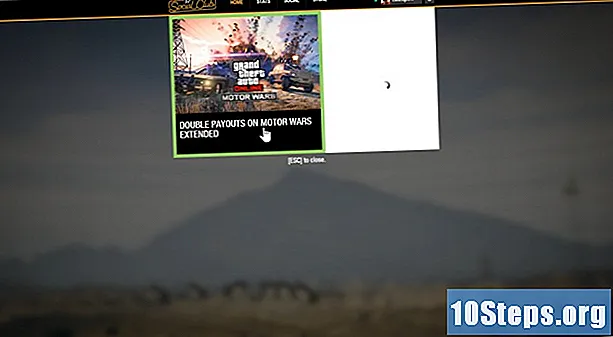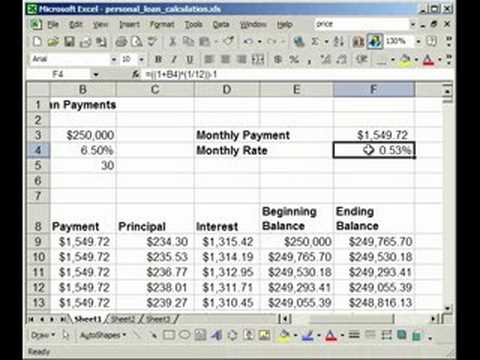
विषय
अन्य खंडयह wikiHow आपको Microsoft Excel स्प्रेडशीट का उपयोग करके अपने बंधक-संबंधी खर्चों जैसे ब्याज, मासिक भुगतान, और कुल ऋण राशि की गणना करने का तरीका सिखाता है। एक बार जब आप ऐसा कर लेते हैं, तो आप एक भुगतान शेड्यूल भी बना सकते हैं जो आपके डेटा का उपयोग करके मासिक भुगतान योजना तैयार करता है ताकि यह सुनिश्चित हो सके कि आप समय पर अपने बंधक का भुगतान कर सकें।
कदम
2 की विधि 1: एक बंधक कैलकुलेटर बनाना
Microsoft Excel खोलें। यदि आपके कंप्यूटर पर एक्सेल स्थापित नहीं है, तो आप इसके स्थान पर आउटलुक के ऑनलाइन एक्सेल एक्सटेंशन का उपयोग कर सकते हैं। आपको पहले आउटलुक अकाउंट बनाना पड़ सकता है।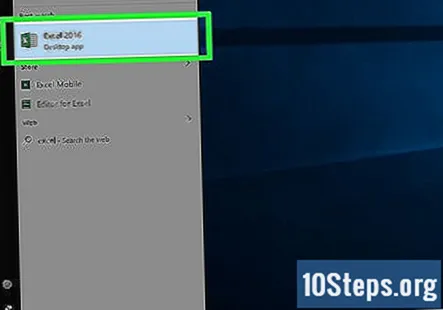
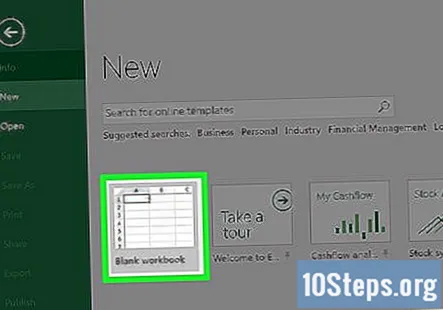
चुनते हैं रिक्त कार्यपुस्तिका. यह एक नया एक्सेल स्प्रेडशीट खोलेगा।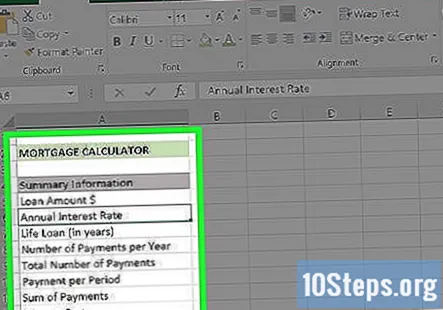
अपना "श्रेणियाँ" कॉलम बनाएं। यह "ए" कॉलम में जाएगा। ऐसा करने के लिए, आपको पहले कॉलम "ए" और "बी" के बीच के डिवाइडर को क्लिक करके दाईं ओर कम से कम तीन स्थानों तक खींचना चाहिए, ताकि आप लेखन कक्ष से बाहर न निकलें। आपको निम्नलिखित श्रेणियों के लिए कुल आठ कोशिकाओं की आवश्यकता होगी:- ऋण राशि $
- वार्षिक ब्याज दर
- जीवन ऋण (वर्षों में)
- प्रति वर्ष भुगतान की संख्या
- भुगतानों की कुल संख्या
- प्रति अवधि भुगतान
- भुगतान का योग
- ब्याज लागत
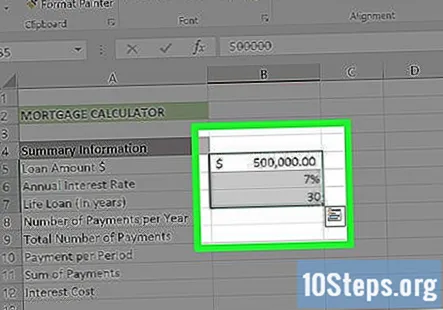
अपने मान दर्ज करें। ये आपके "B" कॉलम में जाएंगे, सीधे "श्रेणियाँ" कॉलम के दाईं ओर। आपको अपने बंधक के लिए उचित मूल्य दर्ज करने की आवश्यकता होगी।- तुम्हारी ऋण की राशि मूल्य कुल राशि है जो आप पर बकाया है।
- तुम्हारी वार्षिक ब्याज दर मूल्य हर साल मिलने वाले ब्याज का प्रतिशत है।
- तुम्हारी जीवन ऋण ऋण चुकाने के लिए वर्षों में आपके पास मूल्य की राशि है।
- तुम्हारी प्रति वर्ष भुगतान की संख्या मूल्य यह है कि आप एक वर्ष में कितनी बार भुगतान करते हैं।
- तुम्हारी भुगतानों की कुल संख्या मूल्य जीवन ऋण मूल्य भुगतान प्रति वर्ष मूल्य से गुणा है।
- तुम्हारी प्रति अवधि भुगतान मूल्य वह राशि है जो आप प्रति भुगतान करते हैं।
- तुम्हारी भुगतान का योग मूल्य ऋण की कुल लागत को कवर करता है।
- तुम्हारी ब्याज लागत मूल्य जीवन ऋण मूल्य के पाठ्यक्रम पर ब्याज की कुल लागत निर्धारित करता है।
भुगतान की कुल संख्या का पता लगाएं। चूंकि यह आपका जीवन ऋण मूल्य आपके भुगतान प्रति वर्ष मूल्य से कई गुना अधिक है, इसलिए आपको इस मूल्य की गणना करने के लिए सूत्र की आवश्यकता नहीं है।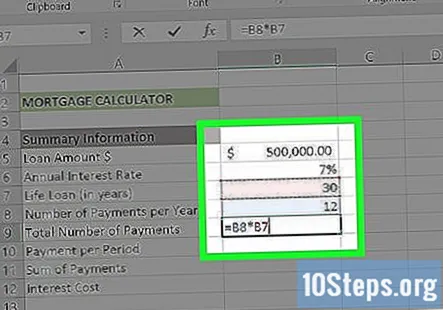
- उदाहरण के लिए, यदि आप 30 साल के जीवन ऋण पर एक महीने का भुगतान करते हैं, तो आप यहां "360" में टाइप करेंगे।
मासिक भुगतान की गणना करें। यह जानने के लिए कि आपको प्रत्येक महीने बंधक पर कितना भुगतान करना होगा, निम्न सूत्र का उपयोग करें: "= -PMT (प्रति वर्ष ब्याज दर / भुगतान, भुगतान की कुल संख्या, ऋण राशि, 0)"।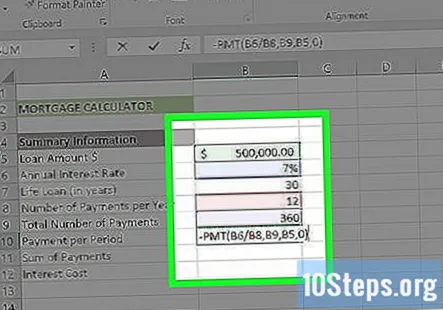
- प्रदान किए गए स्क्रीनशॉट के लिए, सूत्र "-PMT (B6 / B8, B9, B5,0)" है। यदि आपके मान थोड़े अलग हैं, तो उन्हें उपयुक्त सेल नंबरों से इनपुट करें।
- पीएमटी के सामने आप माइनस साइन कर सकते हैं इसका कारण यह है कि पीएमटी की बकाया राशि में से कटौती की जाने वाली राशि वापस कर देता है।
ऋण की कुल लागत की गणना करें। ऐसा करने के लिए, बस अपने "भुगतान प्रति अवधि" मूल्य को आपके "भुगतान की कुल संख्या" मूल्य से गुणा करें।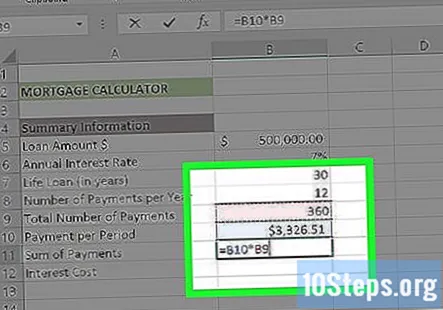
- उदाहरण के लिए, यदि आप $ 600.00 का 360 भुगतान करते हैं, तो आपके ऋण की कुल लागत $ 216.000 होगी।
कुल ब्याज लागत की गणना करें। यहां आपको केवल अपने ऋण की कुल लागत से अपनी प्रारंभिक ऋण राशि को घटाना है, जिसकी आपने ऊपर गणना की थी। एक बार जब आप ऐसा कर लेते हैं, तो आपका बंधक कैलकुलेटर पूरा हो जाता है।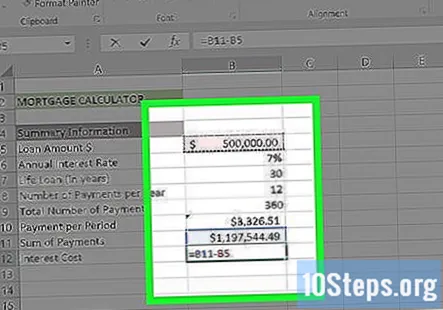
विधि 2 की 2: भुगतान अनुसूची बनाना (परिशोधन)
अपने बंधक कैलकुलेटर टेम्पलेट के दाईं ओर अपना भुगतान शेड्यूल टेम्पलेट बनाएं। चूंकि भुगतान अनुसूची आपको प्रति माह कितना बकाया / भुगतान करती है, इसका सटीक मूल्यांकन देने के लिए आप बंधक कैलकुलेटर का उपयोग करते हैं, इन्हें उसी दस्तावेज़ में जाना चाहिए। आपको निम्न श्रेणियों में से प्रत्येक के लिए एक अलग कॉलम की आवश्यकता होगी: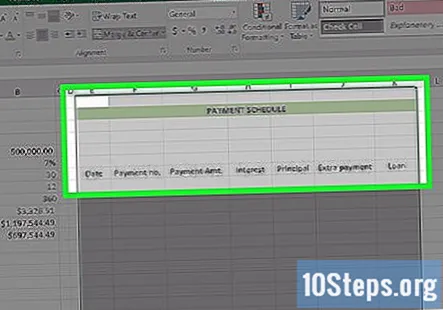
- दिनांक - प्रश्न में भुगतान करने की तिथि।
- भुगतान (संख्या) - आपके भुगतान की कुल संख्या में से भुगतान संख्या (जैसे, "1", "6", आदि)।
- भुगतान ($) - भुगतान की गई कुल राशि।
- ब्याज - कुल भुगतान की राशि जो ब्याज है।
- प्रधान अध्यापक - कुल भुगतान की राशि जो ब्याज नहीं है (जैसे, ऋण भुगतान)।
- अतिरिक्त भुगतान - आपके द्वारा किए गए किसी भी अतिरिक्त भुगतान की डॉलर राशि।
- ऋण - भुगतान के बाद आपके ऋण की राशि।
मूल ऋण राशि को भुगतान अनुसूची में जोड़ें। यह "ऋण" कॉलम के शीर्ष पर पहले खाली सेल में जाएगा।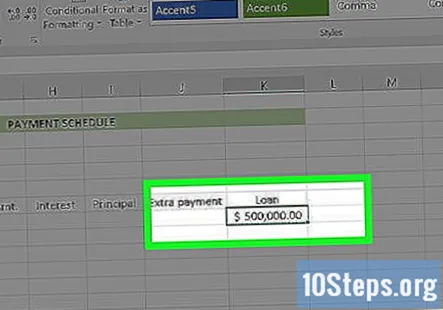
अपने पहले तीन सेल सेट करें "दिनांक"और" भुगतान (संख्या) "कॉलम। दिनांक कॉलम में, आप उस तारीख को इनपुट करेंगे जिस पर आप ऋण लेते हैं, साथ ही पहली दो तारीखें जिस पर आप मासिक भुगतान करने की योजना बनाते हैं (जैसे, 2/1/2005, 3/1/2005 और 4 / 1/2005)। भुगतान कॉलम के लिए, पहले तीन भुगतान नंबर दर्ज करें (जैसे, 0, 1, 2)।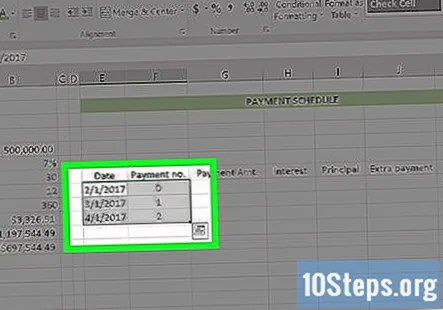
स्वचालित रूप से अपने भुगतान और दिनांक मानों को दर्ज करने के लिए "भरें" फ़ंक्शन का उपयोग करें। ऐसा करने के लिए, आपको निम्नलिखित चरण करने होंगे: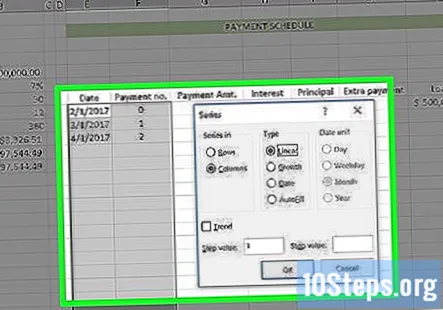
- अपने भुगतान (नंबर) कॉलम में पहली प्रविष्टि चुनें।
- अपने कर्सर को तब तक नीचे खींचें जब तक कि आप उस संख्या पर प्रकाश नहीं डालते हैं जो आपके द्वारा किए गए भुगतानों की संख्या पर लागू होती है (उदाहरण के लिए, 360)। जब से आप "0" पर शुरू कर रहे हैं, आप नीचे "362" पंक्ति पर चले जाते हैं।
- एक्सेल पेज के ऊपरी दाएं कोने में भरें पर क्लिक करें।
- श्रृंखला का चयन करें।
- सुनिश्चित करें कि "प्रकार" अनुभाग के तहत "रैखिक" की जांच की जाती है (जब आप अपना दिनांक कॉलम करते हैं, तो "दिनांक" की जांच होनी चाहिए)।
- ओके पर क्लिक करें।
"भुगतान ($)" कॉलम में पहले खाली सेल का चयन करें।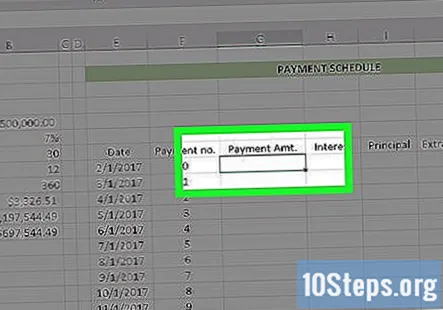
भुगतान प्रति अवधि सूत्र दर्ज करें। आपके भुगतान प्रति अवधि मान की गणना करने का सूत्र निम्नलिखित प्रारूप में निम्नलिखित जानकारी पर निर्भर करता है: "प्रति अवधि भुगतान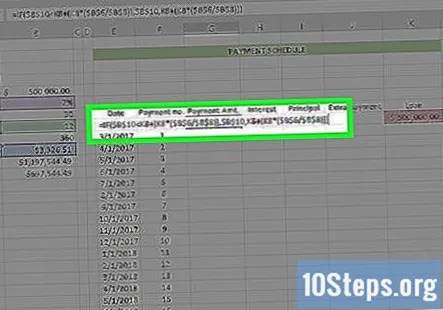
- गणना को पूरा करने के लिए आपको "= IF" टैग के साथ इस सूत्र को प्रस्तुत करना होगा।
- आपकी "वार्षिक ब्याज दर", "प्रति वर्ष भुगतान की संख्या", और "प्रति अवधि भुगतान" मूल्यों को इस तरह लिखना होगा: $ अक्षर $ संख्या। उदाहरण के लिए: $ B $ 6
- यहां स्क्रीनशॉट को देखते हुए, सूत्र इस तरह दिखाई देगा: "= IF ($ B $ 10)
दबाएँ ↵ दर्ज करें. यह आपके चयनित सेल पर भुगतान अवधि के सूत्र को लागू करेगा।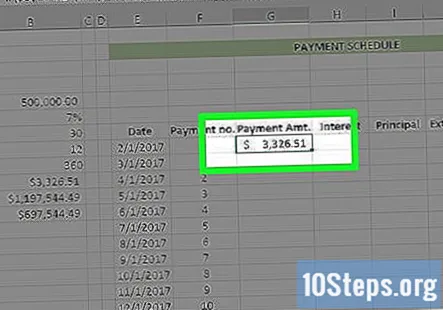
- इस कॉलम के सभी बाद की कोशिकाओं पर इस फॉर्मूले को लागू करने के लिए, आपको पहले उपयोग किए गए "फिल" फीचर का उपयोग करने की आवश्यकता होगी।
"रुचि" कॉलम में पहले खाली सेल का चयन करें।
अपने ब्याज मूल्य की गणना के लिए सूत्र दर्ज करें। आपके ब्याज मूल्य की गणना करने का सूत्र निम्नलिखित प्रारूप में निम्नलिखित जानकारी पर निर्भर करता है: "कुल ऋण _ वार्षिक ब्याज दर / प्रति वर्ष भुगतान की संख्या"।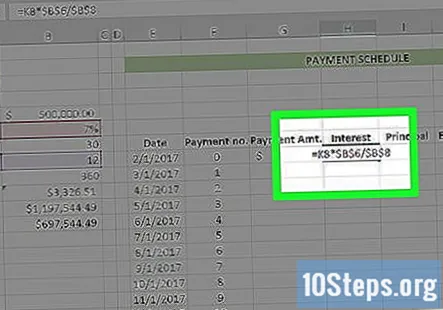
- कार्य करने के लिए इस सूत्र को "=" चिह्न के साथ पूर्वनिर्धारित किया जाना चाहिए।
- दिए गए स्क्रीनशॉट में, सूत्र इस तरह दिखेगा: "= K8 * $ B $ 6 / $ B $ 8" (उद्धरण चिह्नों के बिना)।
दबाएँ ↵ दर्ज करें. यह आपके चयनित सेल में ब्याज फार्मूला लागू करेगा।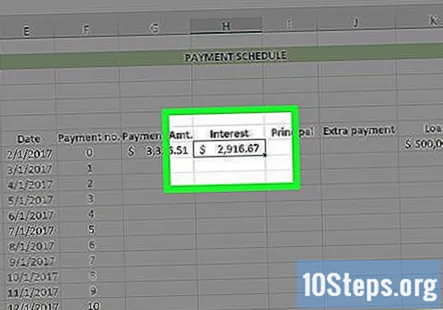
- इस कॉलम के सभी बाद की कोशिकाओं में इस फॉर्मूले को लागू करने के लिए, आपको पहले उपयोग किए गए "फिल" फीचर का उपयोग करने की आवश्यकता होगी।
"प्रिंसिपल" कॉलम में पहले खाली सेल का चयन करें।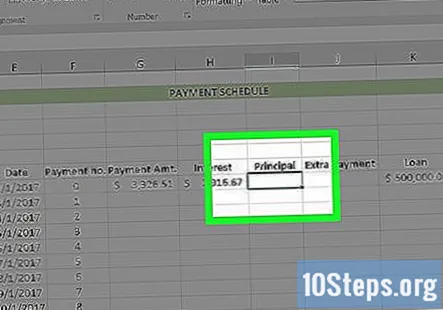
प्रधानाचार्य सूत्र दर्ज करें। इस सूत्र के लिए, आपको केवल "भुगतान ($)" मूल्य से "ब्याज" मूल्य घटाना होगा।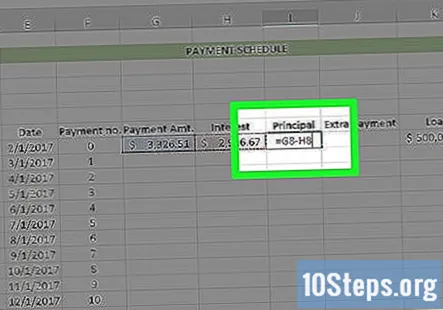
- उदाहरण के लिए, यदि आपकी "रुचि" सेल H8 है और आपका "भुगतान ($)" सेल G8 है, तो आप कोटेशन के बिना "= G8 - H8" दर्ज कर सकते हैं।
दबाएँ ↵ दर्ज करें. यह आपके चयनित सेल में प्रिंसिपल फॉर्मूला लागू करेगा।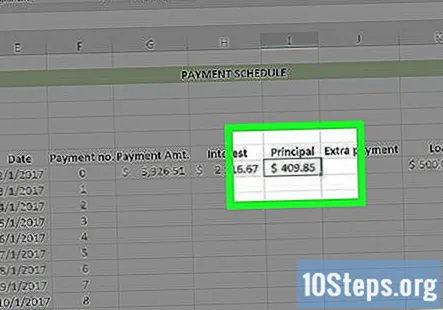
- इस कॉलम के सभी बाद की कोशिकाओं में इस फॉर्मूले को लागू करने के लिए, आपको पहले उपयोग किए गए "फिल" फीचर का उपयोग करने की आवश्यकता होगी।
"ऋण" कॉलम में पहले खाली सेल का चयन करें। यह आपके द्वारा निकाली गई प्रारंभिक ऋण राशि से सीधे नीचे होना चाहिए (जैसे, इस कॉलम में दूसरा सेल)।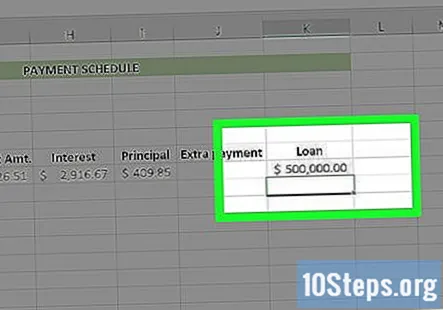
ऋण सूत्र दर्ज करें। ऋण मूल्य की गणना निम्नलिखित को मजबूर करती है: "ऋण" - "प्रधान" - "अतिरिक्त"।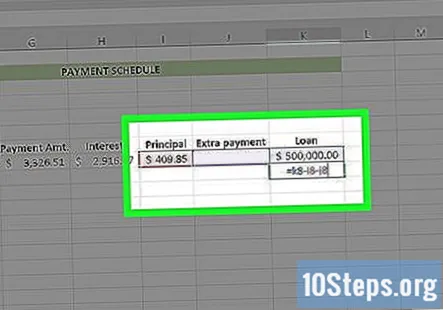
- दिए गए स्क्रीनशॉट के लिए, आप बिना उद्धरणों के "= K8-I8-J8" टाइप करेंगे।
दबाएँ ↵ दर्ज करें. यह आपके चयनित सेल पर ऋण फॉर्मूला लागू करेगा।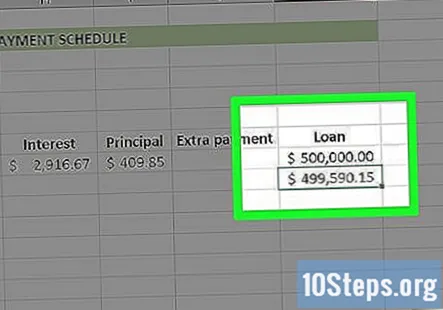
- इस कॉलम के सभी बाद की कोशिकाओं में इस फॉर्मूले को लागू करने के लिए, आपको पहले उपयोग किए गए "फिल" फीचर का उपयोग करने की आवश्यकता होगी।
अपने सूत्र कॉलम को पूरा करने के लिए भरण फ़ंक्शन का उपयोग करें। आपका भुगतान सभी तरह से नीचे होना चाहिए। ब्याज और ऋण की राशि घटनी चाहिए, जबकि मूलधन के लिए मूल्य बढ़ जाते हैं।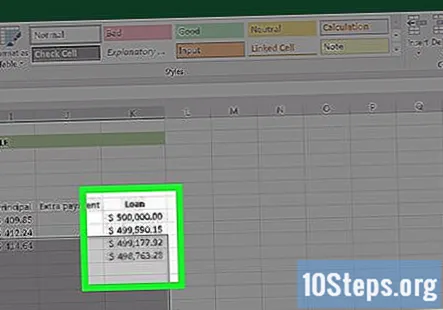
भुगतान का समय निर्धारित करें। तालिका के निचले भाग में, भुगतान, ब्याज और मूलधन का योग करें। अपने बंधक कैलकुलेटर के साथ इन मूल्यों को क्रॉस-रेफरेंस करें। यदि वे मेल खाते हैं, तो आपने फ़ार्मुलों को सही तरीके से किया है।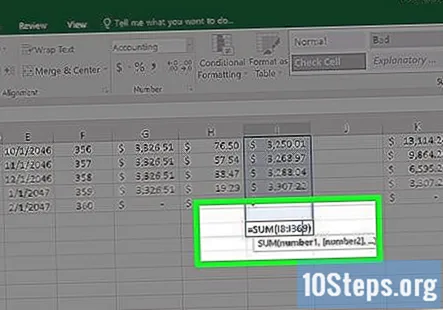
- आपका मूल मूल ऋण राशि के साथ बिल्कुल मेल खाना चाहिए।
- आपके भुगतानों को बंधक कैलकुलेटर से ऋण की कुल लागत से मेल खाना चाहिए।
- आपकी रुचि बंधक कैलकुलेटर से ब्याज लागत से मेल खाना चाहिए।
नमूना बंधक भुगतान कैलकुलेटर
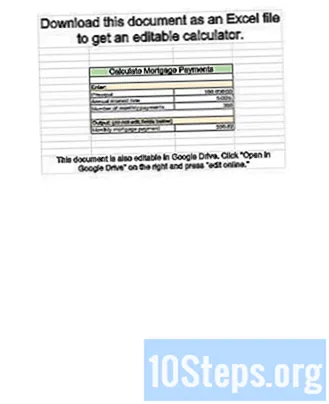
सामुदायिक प्रश्न और उत्तर
अगर मैं ऋण पर अतिरिक्त भुगतान करता हूं, तो क्या कोई ऐसा फॉर्मूला है जो मासिक भुगतान को पुनर्गठित करेगा?
2 कॉलम शामिल करें, एक ब्याज घटक के लिए और दूसरा प्रमुख घटक के साथ। प्रिंसिपल शीर्षक "अतिरिक्त प्रिंसिपल" के बगल में एक नया कॉलम जोड़ें। अब इसे मूल प्राचार्य से घटाएं।
यदि मैं ऋण भुगतान, ब्याज दर और अवधि जानता हूं, तो एक्सेल में, ऋण राशि की गणना करने का फार्मूला क्या है?
उपरोक्त विधि 1 में वर्णित समान सूत्रों का उपयोग करें; हालाँकि, ऋण राशि की स्वचालित रूप से गणना करने के लिए Goal Seek का उपयोग करें।
जैसा कि मैंने ऋण में अतिरिक्त भुगतान जोड़ दिया है, यह भुगतान शेड्यूल को तदनुसार समायोजित करता है, लेकिन क्या मुझे यह दिखाने का कोई फार्मूला है कि भुगतान करके मैं कितना ब्याज या महीने बचा रहा हूं?
दो स्प्रेडशीट सेट करें, एक जिसमें आपका "आधार ऋण" है, जिसमें कोई अतिरिक्त भुगतान नहीं है, और दूसरा जिसमें अतिरिक्त भुगतान हैं। जैसे ही आप दूसरी शीट में अतिरिक्त भुगतान जोड़ते हैं, "भुगतान का योग" कम होता जाएगा। इस मूल्य को "आधार ऋण" के भुगतान से घटाकर देखें कि आप अपने ऋण में अतिरिक्त पैसा लगाकर कितना बचत कर रहे हैं।
विधि 2 के चरण 4 स्क्रीनशॉट के शीर्ष पर एक संदर्भ सूत्र और एक संदर्भ चार्ट है। ये कहाँ हैं?
भरण विकल्प आमतौर पर "संपादन" अनुभाग में एक्सेल में होम टैब पर स्थित होता है। मैं इस बारे में अनिश्चित नहीं हूं कि आप "स्क्रीनशॉट के शीर्ष पर सूत्र" या "संदर्भ चार्ट" के साथ क्या कर रहे हैं, जैसा कि इस लेख में उल्लेख नहीं किया गया है।
साधारण ब्याज का उपयोग करके प्रति अवधि फार्मूला क्या है?
ए, फ़ाइनल इन्वेस्टमेंट वैल्यू को खोजने के लिए इस साधारण ब्याज कैलकुलेटर का उपयोग करें, साधारण ब्याज फार्मूले का उपयोग करते हुए: A = P (1 + rt) जहां P मूल राशि है जिसे ब्याज दर R% प्रति अवधि के लिए t संख्या पर निवेश किया जाना है। समय की अवधि।
यदि पहले 5 वर्षों के लिए ब्याज दर तय की जाती है, लेकिन फिर यह कुछ और बदल जाती है, तो मैं शेष वर्षों में नई दर का उपयोग कैसे कर सकता हूं?
एक समायोज्य बंधक के लिए आप सटीक भविष्य के प्रतिशत की भविष्यवाणी करने में सक्षम नहीं हैं। प्रत्येक भुगतान के लिए एक ब्याज समायोजन कॉलम जोड़ें। पहले पांच वर्षों के लिए समायोजन 0. है 6 वें वर्ष के लिए समायोजन = अधिकतम वार्षिक वृद्धि के लिए। 7 वें वर्ष के लिए समायोजन करें = अधिकतम वार्षिक वृद्धि के लिए जब आप अपने ऋण के लिए अनुमत अधिकतम ब्याज तक पहुँचते हैं, तो उसका उपयोग करना जारी रखें। इस पद्धति के साथ आप एआरएम के लिए सबसे खराब स्थिति का अनुमान लगाते हैं।
मैं एमएस एक्सेल में ऋण भुगतान की गणना कैसे करूं? उत्तर
टिप्स
- पीएमटी फ़ंक्शन के सामने "-" साइन आवश्यक है, अन्यथा मूल्य नकारात्मक होगा। इसके अलावा, कारण यह है कि ब्याज दर भुगतान की संख्या से विभाजित है क्योंकि ब्याज दर वर्ष के लिए है, न कि महीने के लिए।
- Google डॉग स्प्रेडशीट का उपयोग करके ऑटोफ़िल करने के लिए, पहली सेल में तारीख टाइप करें और फिर दूसरी सेल में एक महीने आगे, फिर दोनों सेल को हाइलाइट करें और जैसा कि ऊपर वर्णित है, ऑटोफ़िल करें। यदि AutoFill एक पैटर्न को पहचानता है, तो यह आपके लिए AutoFill होगा।
- उदाहरण मानों को इनपुट करते हुए पहले उदाहरण की तरह तालिका बनाने की कोशिश करें। एक बार जब सबकुछ ठीक हो जाता है और आप सुनिश्चित करते हैं कि सूत्र सही हैं, तो अपने स्वयं के मानों को इनपुट करें।